Wichtig
Ein Administrator muss die Benutzerberechtigung zur Planung von Aufträgen aktivieren, bevor Sie mit der Planung von Workflows beginnen können. In den Artikeln unter Aufträge: Admin-Benutzeroberfläche und Zeitpläne: Admin-Benutzeroberfläche können Administratoren nachschlagen, wie sie geplante Workflows für Benutzer aktivieren können. Sobald ein Administrator die Benutzerberechtigung für die Planung von Aufträgen aktiviert hat, wird der Link zur Seite Zeitpläne in der Symbolleiste der Server-Benutzeroberfläche angezeigt.
Suchen Sie in der Server-Benutzeroberfläche den Workflow, den Sie planen möchten, und wählen Sie ihn aus, um die Details anzuzeigen.
Wählen Sie Zeitplan aus.
(Optional) Unter Zeitplanname können Sie einen Namen für den Zeitplan angeben.
Wählen Sie die Häufigkeit aus, mit welcher der Zeitplan ausgeführt werden soll: Einmal, Wiederkehrend oder Benutzerdefiniert. Ergänzen Sie die Zeitplandetails, die nach der Auswahl der Häufigkeit angezeigt werden.
Einmal: Wählen Sie ein spezifisches Datum und eine spezifische Uhrzeit für die Ausführung des Workflows.
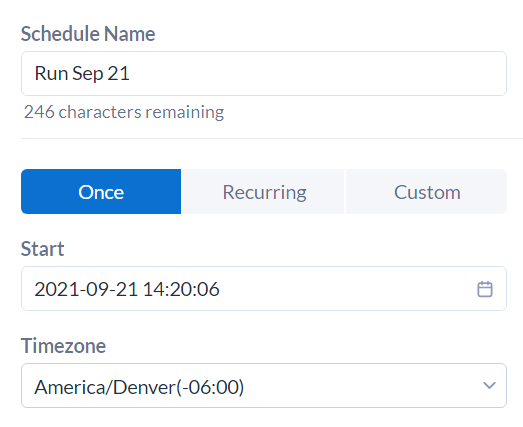
Wiederkehrend: Legen Sie eine stündliche, tägliche, wöchentliche oder monatliche Wiederholung fest.
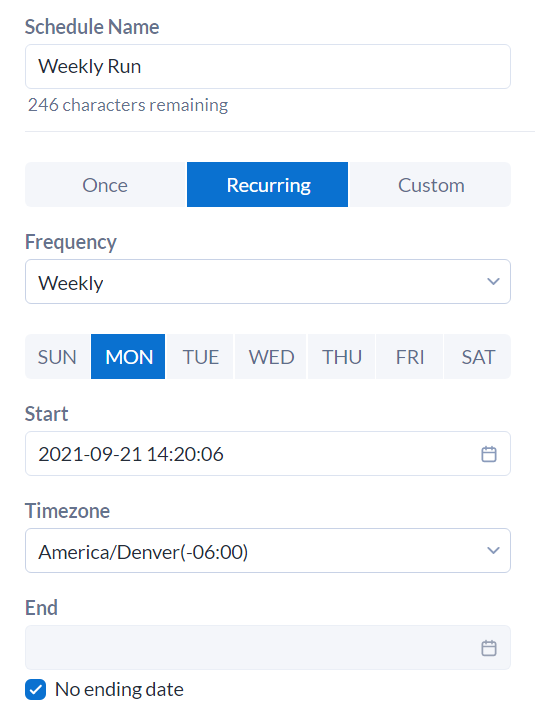
Benutzerdefiniert: Wählen Sie die Kalendertage des Monats und die Monate des Jahres, für die Sie die Ausführung des Workflows planen möchten, und geben Sie ein Start- und Enddatum an.
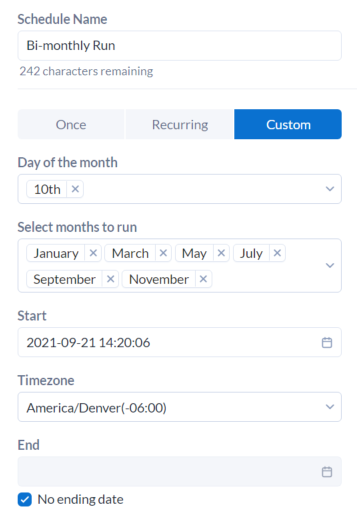
Alle Zeitpläne verfügen über eine Option zur Auswahl der Zeitzone, für die sie ausgeführt werden. Weitere Informationen zu Zeitzonen für Zeitpläne finden Sie unter Zeitpläne: Zeitzonenunterstützung.
Wählen Sie unter Priorität die Option Niedrig, Mittel, Hoch oder Kritisch aus, um die Workflow-Aufträge zu priorisieren. Wenn sich mehrere Aufträge in der Warteschlange befinden, wird der Auftrag mit der höchsten Priorität zuerst ausgeführt. Wenn diese Option nicht angezeigt wird, haben Sie keine Berechtigung, Ausführungen zu priorisieren.
Wählen Sie unter Zugewiesener Worker eine Option aus, um die Ausführung des Workflows einem spezifischen Worker zuzuweisen. Wenn diese Option nicht angezeigt wird, haben Sie keine Berechtigung, Aufträge zuzuweisen.
(Optional) Geben Sie im Feld Kommentare Anmerkungen zu den Zeitplänen ein.
(Optional) Wenn der Workflow unter einem spezifischen Benutzer ausgeführt werden muss, um auf Daten zugreifen zu können, klicken Sie auf Anmeldedaten bearbeiten.
Geben Sie unter Planen als Workflow-Anmeldedaten ein oder wählen Sie sie im Auswahlmenü aus.
Geben Sie, falls erforderlich, das Kennwort in das Feld ein.
Wählen Sie Speichern aus.
Gehen Sie wie folgt vor, um einen Workflow über Designer zu planen:
Wählen Sie Optionen > Workflow planen aus.
Wählen Sie im Dialogfenster Zeitplan-Speicherort festlegen den Server aus, auf dem Sie den Workflow planen möchten. Wenn Sie den Server Ihres Unternehmens noch nicht hinzugefügt haben, wählen Sie Server hinzufügen aus und befolgen Sie die Schritte zur Einrichtung eines neuen Servers.
Wenn Sie nicht bei Server angemeldet sind, werden Sie aufgefordert, dies zu tun.
Wenn Sie den Workflow noch nicht auf Server gespeichert haben, werden Sie aufgefordert, dies zu tun. Unter Workflow auf Server speichern finden Sie die erforderlichen Schritte dazu.
Sie werden zur Server-Seite zum Erstellen von Zeitplänen weitergeleitet.
Führen Sie die Schritte 3-9 aus, um Ihren Workflow zu planen.